
Beberapa pengguna tertarik pada cara menghapus ikon dari desktop di sistem operasi Windows sehingga tidak ada yang ditampilkan di layar komputer kecuali Control Panel. Bagi banyak pengguna, proposal ini kedengarannya aneh karena faktanya lebih mudah untuk menempatkan ikon dan pintasan di desktop untuk meluncurkan program dengan cepat, atau untuk pergi ke pengaturan dan fungsi sistem operasi.
Desktop Windows terlihat berbeda: pada beberapa komputer secara literal diisi dengan pintasan, ikon, folder dan file, di komputer lain layarnya adalah pertapa, pada desktop hanya ada yang paling diperlukan untuk bekerja pada PC.
Konten:- Bagaimana menghapus ikon dari desktop Windows - 1 cara
- Cara mengembalikan ikon ke desktop Windows
- Cara menghapus ikon desktop di Windows XP
- Bagaimana menghapus ikon dari desktop - 2 cara
- Cara menampilkan ikon desktop lagi menggunakan kebijakan grup
- Cara menghapus ikon sistem dari desktop
- Kesimpulan artikel
Saya lebih suka tidak memiliki banyak elemen di layar komputer saya. Menurut pendapat saya, jauh lebih nyaman dan produktif untuk bekerja ketika tidak ada yang berlebihan pada desktop. Untuk melakukan ini, Anda perlu membersihkan komputer.
Di desktop komputer saya ada dua ikon sistem: "Sampah", "Komputer ini" (Komputer saya), dan folder "Aplikasi" dengan pintasan, terutama program portabel yang sering saya gunakan di PC saya.
Tetapi bagaimana dengan mereka yang ingin menggunakan solusi radikal pada desktop komputer mereka: menghapus semua ikon sementara atau permanen? Ada opsi untuk mengatasi masalah ini..
Metode yang dijelaskan dalam instruksi dalam artikel ini bekerja sama pada versi berbeda dari sistem operasi Windows..
Sebagai contoh, saya meletakkan beberapa ikon sistem, pintasan, dan folder di desktop. Untuk membuatnya lebih mudah dilihat, saya menerapkan pengaturan untuk menampilkan ikon besar.

Bagaimana menghapus ikon dari desktop Windows - 1 cara
Sekarang kita akan mencoba untuk menghapus ikon dari desktop di Windows 10. Dengan cara yang sama, Anda dapat menghapus ikon dari desktop di Windows 7, Windows 8, Windows 8.1.
Untuk menghapus desktop Windows dari semua elemen, lakukan hal berikut:
- Klik kanan pada tempat kosong di layar.
- Di menu konteks yang terbuka, klik pada "Lihat" dan kemudian hapus centang pada kotak di sebelah "Tampilkan ikon desktop".
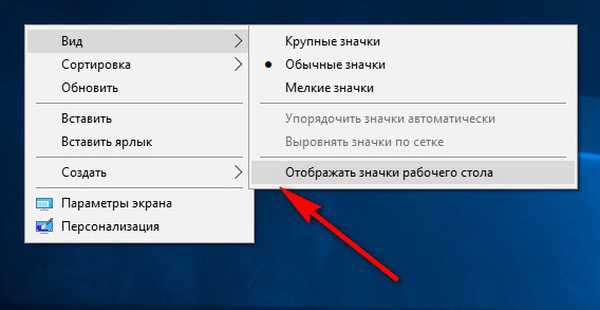
Dari desktop Windows, semua elemen (ikon, pintasan, folder, file) yang ada di sana akan menghilang.

Cara mengembalikan ikon ke desktop Windows
Sebagian besar pengguna tidak akan merasa sangat nyaman bekerja pada layar komputer bersih yang murni. Untuk kembali ke kenyamanan semula, Anda harus mengaktifkan kembali tampilan ikon, pintasan, dan elemen lainnya di desktop.
- Klik kanan pada ruang kosong di desktop.
- Di menu konteks, pertama pilih "Lihat", dan kemudian centang kotak "Tampilkan ikon desktop".
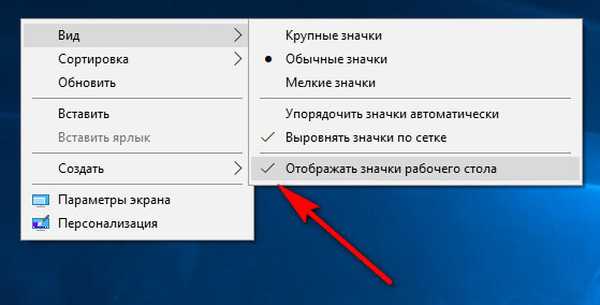
Semua ikon, pintasan, dan file akan kembali ke lokasi semula..
Anda mungkin juga tertarik dengan:- Cara mengembalikan komputer saya ke desktop di Windows
- Cara mengubah ukuran ikon desktop Windows
Cara menghapus ikon desktop di Windows XP
Di Windows XP, Anda dapat menggunakan metode yang sama:
- Setelah mengklik tempat kosong di layar, pilih item menu "Atur ikon".
- Hapus centang "Tampilkan ikon desktop".
Bagaimana menghapus ikon dari desktop - 2 cara
Metode yang dipertimbangkan hanya berfungsi dalam versi sistem operasi Windows yang lebih lama: Windows Professional and Enterprise, di mana terdapat alat sistem - Kebijakan Grup Lokal. Pengguna Windows di rumah dapat menggunakan metode pertama yang dijelaskan dalam artikel ini..
Untuk menonaktifkan tampilan ikon desktop, ikuti langkah-langkah ini:
- Tekan kombinasi tombol "Menang" + "R".
- Di jendela "Jalankan", di bidang "Buka", masukkan perintah: "gpedit.msc" (tanpa tanda kutip), tekan tombol "Enter".
- Editor Kebijakan Grup Lokal terbuka di komputer..
- Di jendela "Editor Kebijakan Grup Lokal", di kolom kiri, ikuti lintasan: "Kebijakan Komputer Lokal" → "Konfigurasi Pengguna" → "Template Administratif" → "Desktop".
- Temukan opsi "Sembunyikan dan nonaktifkan semua elemen desktop", klik dua kali dengan tombol kiri mouse.
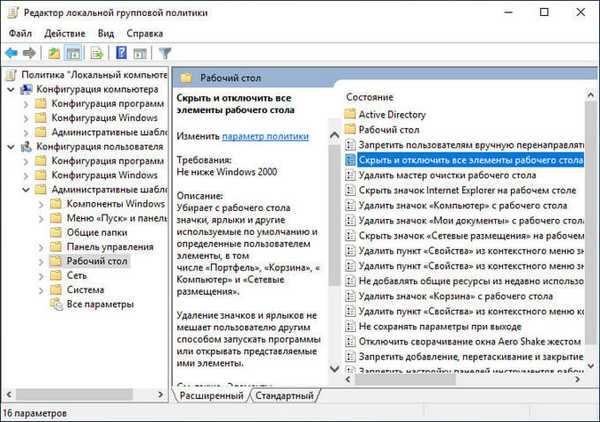
- Di jendela "Sembunyikan dan nonaktifkan semua elemen desktop", aktifkan opsi "Diaktifkan", lalu klik tombol "OK".
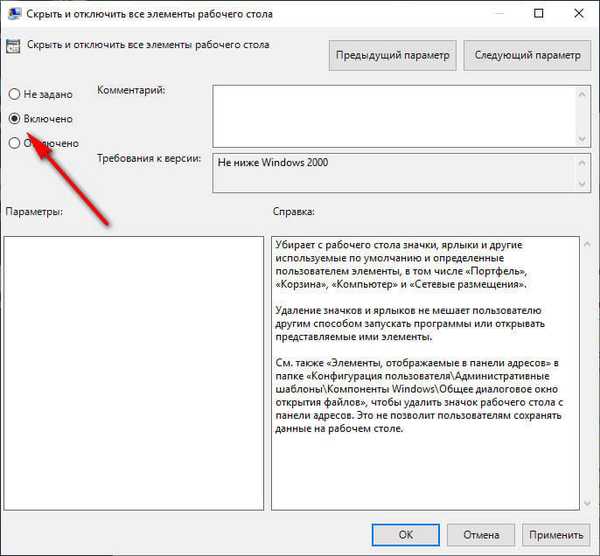
- Nyalakan kembali komputer Anda.
Cara menampilkan ikon desktop lagi menggunakan kebijakan grup
Setelah menghapus ikon dari desktop di Editor Kebijakan Grup Lokal, kita harus mengubah pengaturan kebijakan dalam konfigurasi pengguna lagi untuk mengembalikan semua elemen ke tempat asalnya.
- Luncurkan Editor Kebijakan Grup Lokal.
- Buka pengaturan kebijakan desktop: "Kebijakan Komputer Lokal" → "Konfigurasi Pengguna" → "Template Administratif" → "Desktop".
- Klik kanan pada opsi "Sembunyikan dan nonaktifkan semua elemen desktop", di menu konteks, klik item "Ubah".
- Di jendela "Sembunyikan dan nonaktifkan semua elemen desktop" yang terbuka, aktifkan opsi "Tidak disetel", klik tombol "OK".
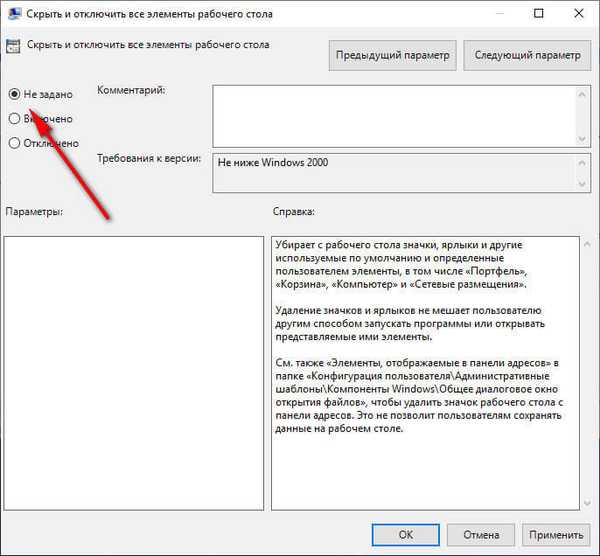
- Nyalakan kembali komputer Anda.
Semua item di desktop akan terlihat lagi..
Cara menghapus ikon sistem dari desktop
Dalam beberapa kasus, Anda harus menghapus dari Desktop hanya beberapa atau semua ikon sistem (ikon), tanpa memengaruhi pintasan atau file lainnya dengan folder yang berada di sana pada waktu tertentu. Masalah ini dapat diatasi setelah menerapkan perubahan pada pengaturan ikon desktop Windows..
Pada sistem operasi Windows 10, ikuti beberapa langkah berurutan:
- Klik pada kursi kosong di desktop.
- Di menu konteks, pilih "Personalisasi".
- Aplikasi Pengaturan dimulai, di mana Anda perlu membuka tab Tema.
- Di bagian "Pengaturan Terkait", klik tautan "Pengaturan Ikon Desktop".
- Di jendela "Pengaturan Ikon Desktop", di tab "Ikon Desktop", hapus centang pada kotak di sebelah ikon sistem yang ingin Anda sembunyikan.
- Klik tombol "OK" untuk menerapkan pengaturan.
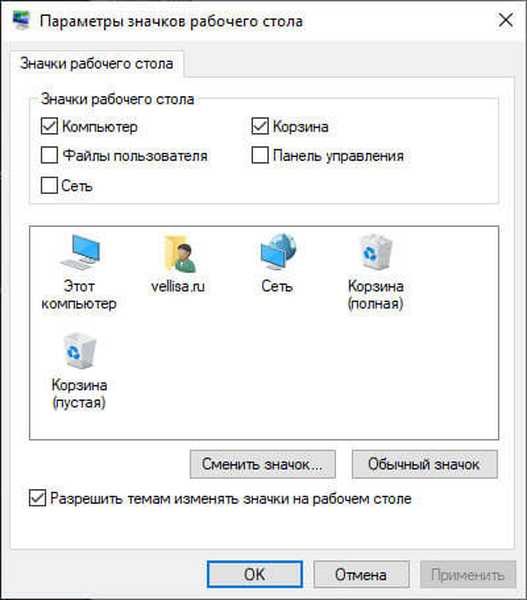
Dalam sistem operasi Windows 7, Windows 8, Windows 8.1, lakukan hal berikut:
- Setelah mengklik kanan tempat kosong di layar, klik "Personalisasi".
- Di jendela "Personalisasi", di menu kanan, pilih "Ubah ikon desktop".
- Di jendela "Pengaturan Ikon Desktop", hapus centang pada kotak untuk ikon yang sesuai yang tidak boleh ditampilkan di layar komputer.
Kesimpulan artikel
Setelah mengubah pengaturan personalisasi, atau menggunakan Editor Kebijakan Grup Lokal, pengguna dapat menghapus ikon dari desktop Windows. Jika perlu, pengguna hanya dapat menonaktifkan beberapa ikon sistem tanpa menonaktifkan elemen yang tersisa di desktop komputer.
Publikasi terkait:- Windows 10 taskbar transparan dalam banyak hal
- Bagaimana pada Windows untuk menambah atau mengurangi ukuran drive "C"
- Cara menghapus program di Windows 10 - 9 cara
- Cara mengubah ikon (ikon) dari disk atau flash drive
- Cara mengembalikan Keranjang Sampah di Windows - 4 cara











